
Софт
Автор Neutronfan Просмотров 21.4к. Опубликовано 05.12.2012
Процесс удаления какой-либо программы с компьютера с помощью стандартных средств Windows идеальным не назовешь: после деинсталляции в системе могут остаться файлы, папки, записи в реестре и прочие компоненты удаленного приложения. Это, в свою очередь, может привести к снижению производительности системы и даже к сбоям в ее работе. Чтобы удалить любую программу начисто лично я пользуюсь замечательной утилитой Revo Uninstaller.
Она способна полностью просканировать систему и найти все связанные с удаляемой программой файлы. Revo Uninstaller выручит, если какое-то приложение не хочет удаляться с помощью встроенных средств операционной системы.
Но сначала о том, как удалить программу средствами Windows:
Как полностью удалить программу с помощью Revo Uninstaller на русском?
В Windows XP: идем в “Пуск” – “Панель управления” – “Установка и удаление программ” – в списке выделяем нужную программу и жмем справа кнопку “Удалить”.
В Windows 7: идем в “Пуск” – “Панель управления” – “Программы и компоненты” – в списке выделяем нужную программу и жмем сверху кнопку “Удалить”.
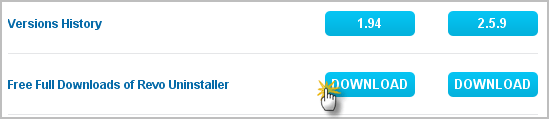
Ну а теперь подробнее о программе Revo Uninstaller. Она бесплатна и проста в использовании. Скачать ее можно с официального сайта: на открывшейся странице переходим во вкладку “DOWNLOADS”. Здесь видим, что также существует платная версия Pro. Но нам с лихвой хватит и бесплатной.
Поэтому прокручиваем страницу сайта вниз и скачиваем версию Free, нажав кнопку “DOWNLOAD”: Запускаем двойным щелчком загруженный файл и устанавливаем программу как обычно.
Затем запускаем Revo Uninstaller с ярлыка на рабочем столе. Откроется окно, в котором будут представлены все установленные на компьютере программы. Выделяем ту, которую требуется удалить и жмем сверху кнопку “Удалить”:
 Программа спросит: “Вы уверены, что хотите деинсталлировать выбранную программу?” – нажимаем “Да”.
Программа спросит: “Вы уверены, что хотите деинсталлировать выбранную программу?” – нажимаем “Да”.
В следующем окне выбираем Продвинутый режим деинсталляции, отметив маркером соответствующий пункт и жмем “Далее”: 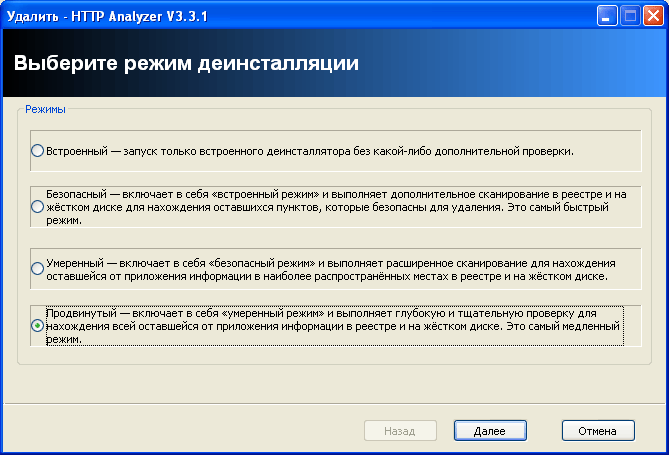
Приложение будет удалено с помощью встроенного деинсталлятора – жмем “Далее”:  Revo Uninstaller просканирует систему и найдет оставшиеся от удаленной программы записи. Нажимаем “Далее”:
Revo Uninstaller просканирует систему и найдет оставшиеся от удаленной программы записи. Нажимаем “Далее”: 
[adsense2]
Сначала программа может найти какие-то записи о приложении в реестре. В появившемся окошке жмем кнопку “Выбрать все” – “Удалить” – “Далее”:  Затем также могут быть найдены оставшиеся файлы и папки. Опять же жмем “Выбрать все” – “Удалить” – “Далее”.
Затем также могут быть найдены оставшиеся файлы и папки. Опять же жмем “Выбрать все” – “Удалить” – “Далее”.
По окончании перед нами появится окошко с сообщением, что Revo Uninstaller успешно завершил процедуру деинсталляции – жмем “Готово”. [stextbox ]Может случится и такое, что программа ничего не найдет – значит встроенный деинсталлятор справился с полным удалением сам. Но, честно говоря, это бывает крайне редко.[/stextbox]
В Revo Uninstaller есть одна интересная фишка, о которой обязательно нужно сказать – это так называемый Режим охотника. Он может пригодиться в том случае, если какое-то приложение отсутствует в списке установленных программ, но при этом присутствует в системе и напоминает о себе (возможно, оно когда-то было некорректно удалено). Это может быть значок в трее или файлы, относящиеся к этому приложению.
В таком случае действуем следующим образом: в главном окне Revo Uninstaller жмем сверху кнопку “Режим охотника”. Появится прицел, по которому мы щелкаем один раз левой кнопкой мыши и, не отпуская клавиши, тащим его на окошко нужной программы, или на ее ярлык, или на значок в трее – в общем, на любое упоминание о программе. Прицел сразу же распознает, что находится перед ним:  Затем отпускаем клавишу мыши: появится окошко, в котором перечислены все действия применимые к данному приложению (“Деинсталлировать”, “Остановить автозапуск” и др.).
Затем отпускаем клавишу мыши: появится окошко, в котором перечислены все действия применимые к данному приложению (“Деинсталлировать”, “Остановить автозапуск” и др.). 
Кстати, в программе есть еще несколько дополнительных функций: если вы щелкните в главном окне по вкладке “Инструменты”, то слева вам будут доступны:
[adsense4]
- Менеджер автозапуска – с его помощью можно отключить ненужные приложения из автозагрузки;
- Инструменты Windows – предоставляет быстрый доступ к распространенным инструментам Windows. Отсюда можно вызвать программу “Восстановление системы”, “Виртуальную клавиатуру”, получить доступ к службам Windows, групповым политикам и др.;
- Чистильщик ненужных файлов – если выбрать этот инструмент и нажать сверху кнопку “Сканировать”, то в системе будут найдены разные ненужные файлы, которые можно (и даже нужно) удалить.
Источник: blogsisadmina.ru
Полное удаление любых программ. [Revo Uninstaller]
Все постоянные пользователи компьютеров наверно замечали, что по прошествии некоторого времени (у кого то больше, у кого то меньше) компьютер начинает тормозить, зависать или заметно медленнее работать. Это происходит из-за скапливающегося в системе мусора. А мусор этот скапливается в процессе деятельности на этом компьютере.
Одной из причин разрастания мусора являются файлы, которые остаются в реестре и системных папках после удаления программ и приложений. При этом некоторые индивиды пользователей удаляют программы путем простого удаления папки с программой, не подозревая, что помимо этой папки программа при установке, копирует свои файлы и в системные папки и в реестр. Они то и скапливаются в системе. Стоит сказать также, что удаление программ через панель управления системы, также не является оптимальным решением данной проблемы. Не все установщики приложений удаляют из системы свои следы.
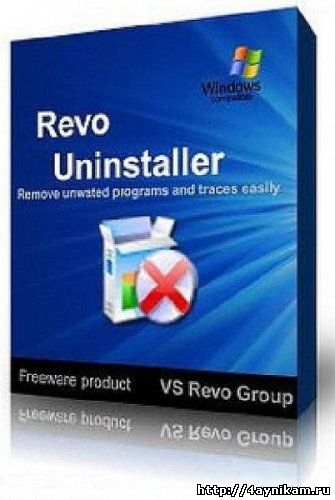
Сегодня я как раз расскажу вам о программе, которая поможет нам полностью удалять любые приложения (даже те, которые отсутствуют в списке установленных программ) . Это программа называется Revo Uninstaller. Она не только удаляет саму программу, но очищает весь мусор, который остался после удаления программы в системе и в реестре.
Revo Uninstaller. Установка.
Как я уже писал выше эта программа удаляет любые программы вместе со всем мусором (в качестве мусора здесь и далее я имею в виду всякие системные файлы и папки, а также записи в системном реестре) который остается после удаления программ встроенным деинсталятором.
Скачать программу можно перейдя по ссылке – Скачать Revo Uninstaller
Программа бесплатна и русифицирована.
Установка программы стандартна, поэтому говорить о ней не вижу смысла.
Как пользоваться Revo Uninstaller.
Установив программу запускаем её. Откроется примерно вот такое окно.
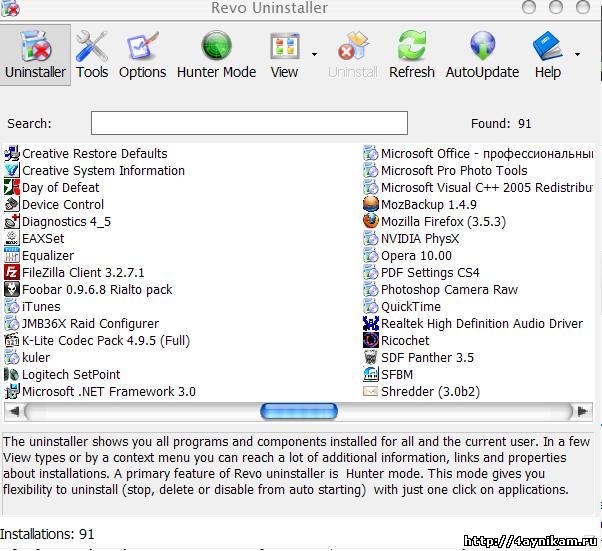
- Жмем на кнопочку Режим охоты в окне программы.
- Сама программа сворачивается в трей, а у нас появляется прицел, который можно двигать мышкой.
- Перетаскиваем этот прицел на окно программы, иконку в трее, ярлык,
или вообще что-нибудь видное от той программы, что хотим удалить. - Прицел сразу распознает что это и предложит на выбор: Деинсталлировать, остановить автозапуск, завершить процесс, завершить и удалить процесс, открыть содержащую объект папку, спросить у Google, свойства или отмена. В зависимости от того, что вы хотите сделать с программойпроцессом выберите нужный вариант.
Еще не всё.
- Встроенный Менеджер автозагрузки, который выводит что за программы загружаются вместе с Windows и позволяет их отключитьвключить.
- Инструментарий Windows, который поможет быстро запустить ту, или иную службу в системе.
- И чистильщик ненужных файлов, который может удалить временные файлы браузеров, Microsoft Office и просто некоторые Windows следы вашей работы.
Найти всё это можно на вкладке Инструменты в окне программы. Там все на русском языке и поэтому описывать каждую функцию я не буду. Вы и сами с этим справитесь. Что касается кнопки Удалить элемент — она нужна, если программа не удаляется напрочь, но видеть её в списке установленных программ больше не хочется. Тогда можете нажать эту кнопочку и программка удалится из списка.
Послесловие.
Теперь вы знаете как правильно удалять программы, а точнее еще один способ содержания компьютера в чистоте.
На сегодня всё
PS: Наверняка за время пока Вы не пользовались этой программой у Вас на компьютере скопилось много мусора. О том как избавиться от него и почистить систему Вы можете почитать в моей статье Чистим реестр, временные файлы и «следы” после удаления программ, а также здесь Очистка компьютера от мусора и оптимизация работы компьютера.
Источник: 4aynikam.ru
Revo Uninstaller удалит ненужные программы и файлы, не оставляя следа

Хотите содержать свой компьютер в чистоте? Вам потребуется специальная программа для удаления ненужных файлов и программ с компьютера. Одним из неплохих помощников вам будет Revo Uninstaller. Сегодня он считается одним из лучших деинсталляторов.
Использование компьютера постепенно ведет к его “загрязнению”. Работа с документами, серфинг в интернет, использование различного софта и другие действия оставляют огромное количество мусорных файлов. Удаление средствами системы не гарантирует полную очистку, скоро вы в этом убедитесь.
Содержание
Программа для удаления ненужных файлов и программ с компьютера
Установка и настройка
Скачать бесплатно программу для удаления ненужных программ, файлов можно с официального сайта , где помимо бесплатной версии присутствуют Pro версии. Для обычного пользователя вполне хватит облегченной версии. Утилита идет в двух вариантах: с полной установкой на комп, без установки, которую можно запускать с флешки на любом устройстве.
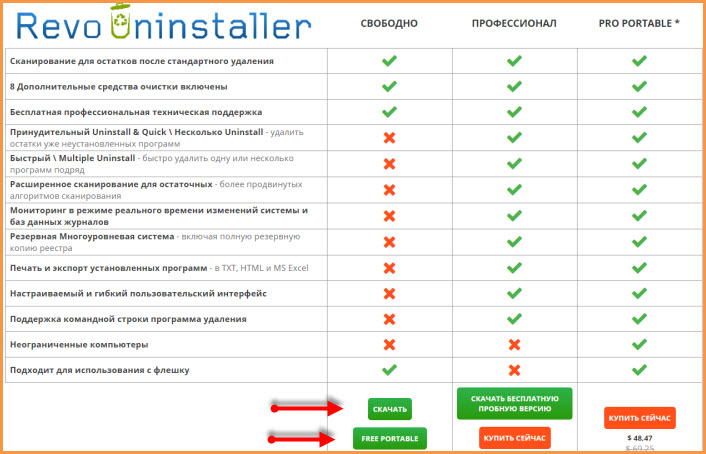
При запуске portable сборки открываете скачанную папку, предварительно разархивировать её, запускаете файл RevoUPort.
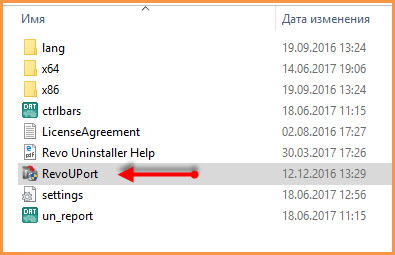
Основное направление Revo Uninstaller – это качественное удаление установленных ранее программ и качественная зачистка диска, реестра от оставшихся файлов после удаления. Остальные функции дополняют предыдущую и запускаются на усмотрение пользователя:
- Менеджер автозапуска
- очистка мусорных файлов
- инструменты Windows
- чистка MS Office
- чистильщик браузеров
- чистка Windows
- удаление доказательств
- неустранимое удаление
После запуска Revo Uninstaller первым делом нужно установить русский интерфейс, так легче общаться с ней в дальнейшем. Переходите в “Настройки” – “Общие”, выбираете любимый язык.
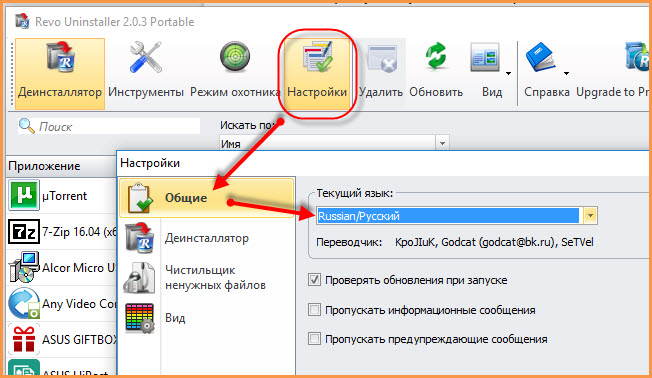
Удаление программ
Удаление ненужного софта используя Revo Uninstaller будет происходить в несколько этапов.
1. При выборе функции “Деинсталлятор” в окне появятся все, установленные вашем компьютере программы. Достаточно выбрать ненужную, активировать кнопку “Удалить” либо через клик правой мыши.
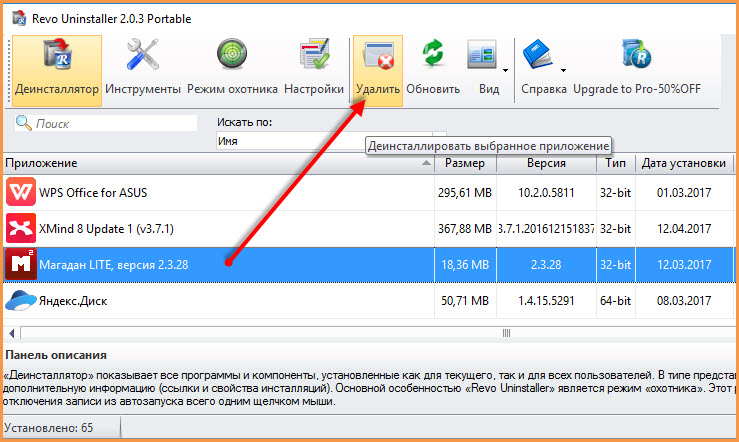
Перед началом очистки, программа выполнит действия для создания резервной точки восстановления системы, далее после вашего подтверждения она закончит начатое.
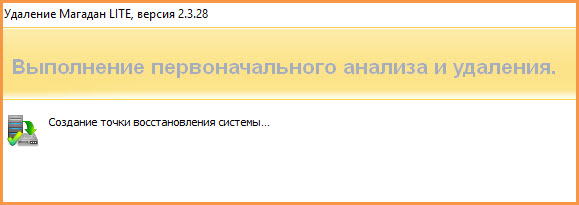
Создание точки восстановление нужно для того, чтобы была возможность вернуть состояние компьютера на момент удаления софтины, если что-то пойдет не так (ошибка при выборе, сбой работы системы и так далее).
В настройках Revo этот шаг можно отменить, убрав галочку.
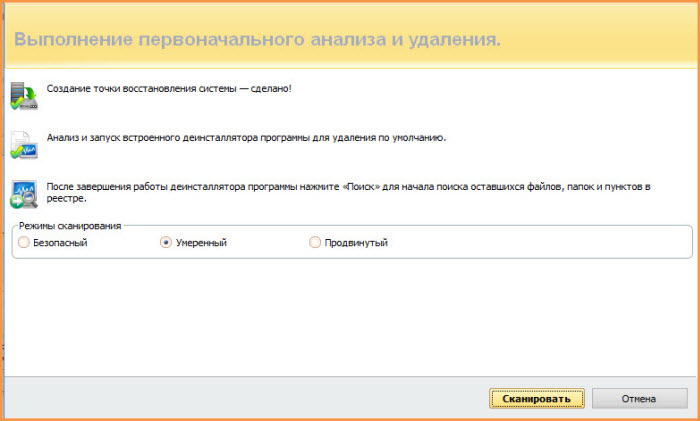
2. Следующим этапом чистильщик отсканирует систему, соберет все оставшиеся файлы для полной очистки. Если таковых нет, то очистка перейдет к последнему шагу.
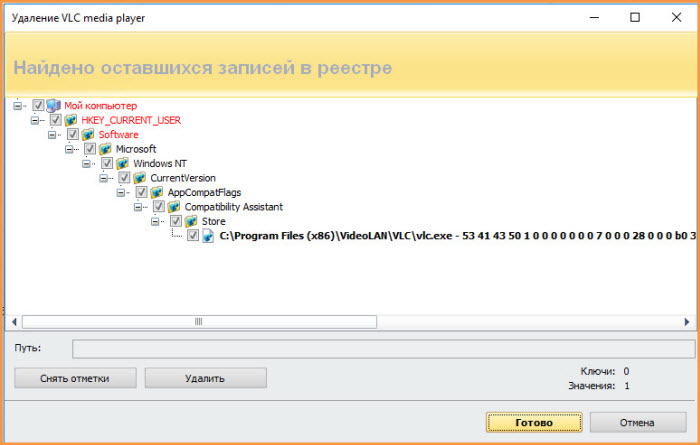
3. Заключительный этап зачистки будет происходить в реестре. Revo Uninstaller по умолчанию отметит все элементы для очистки. Останется только подтвердить нажав на кнопку “Готово”.
Дополнительные инструменты
Как говорил выше, Revo имеет дополнительные функции. Рассмотрим их:
Менеджер автозапуска открывает быстрый доступ ко всем приложениям,позволяет моментально настроить их запуск или отменить.
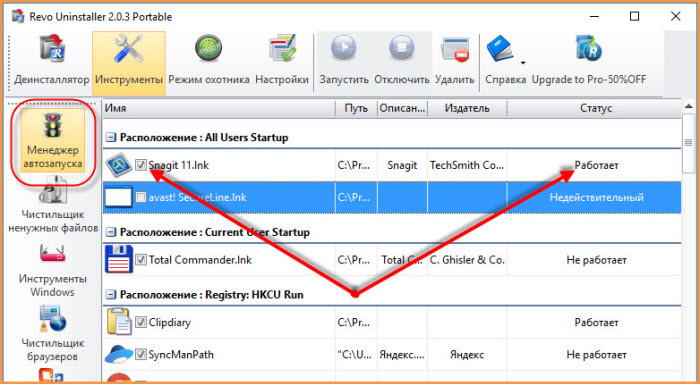
Чистильщик файлов запускается кнопкой “Сканировать”. На этом этапе Revo необходимо время для сбора всех файлов. Среди них можно увидеть папки “Temp“, которые хранят временные файлы. Чистка папок вручную, также принесет свои плоды, освободив до нескольких Гб на жестком диске.
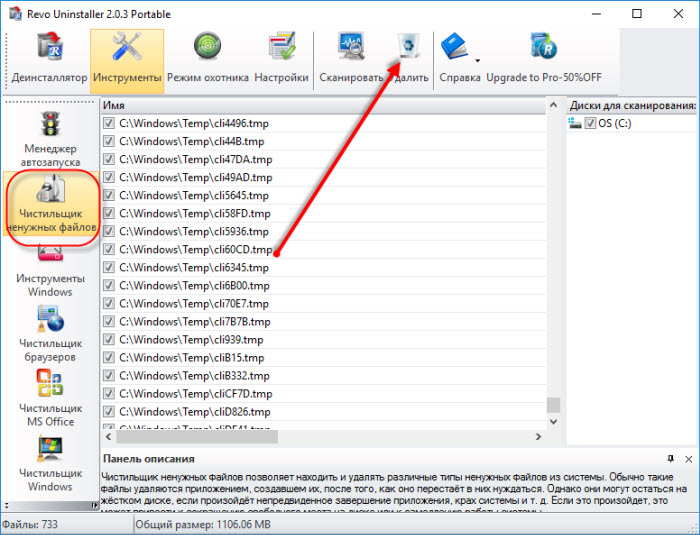
Инструменты Windows предоставляют удобный доступ к основным настройкам:
- дефрагментация
- восстановление системы
- планировщик заданий
- информация сети
- свойства системы
- службы
и многие другие.
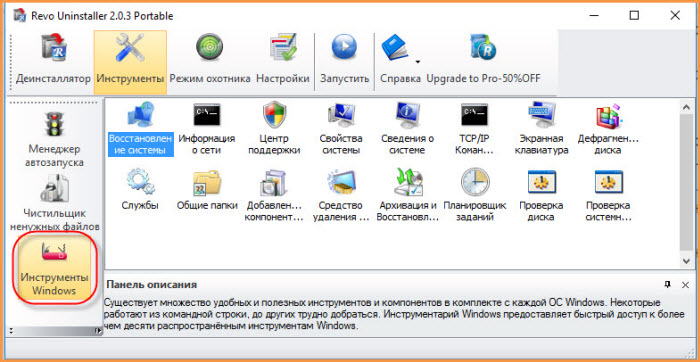
Чистильщик браузеров поможет быстро очистить ненужную информацию:
- куки
- историю посещений
- историю загрузок
- историю сессий
- заполнение форм
- временные файлы
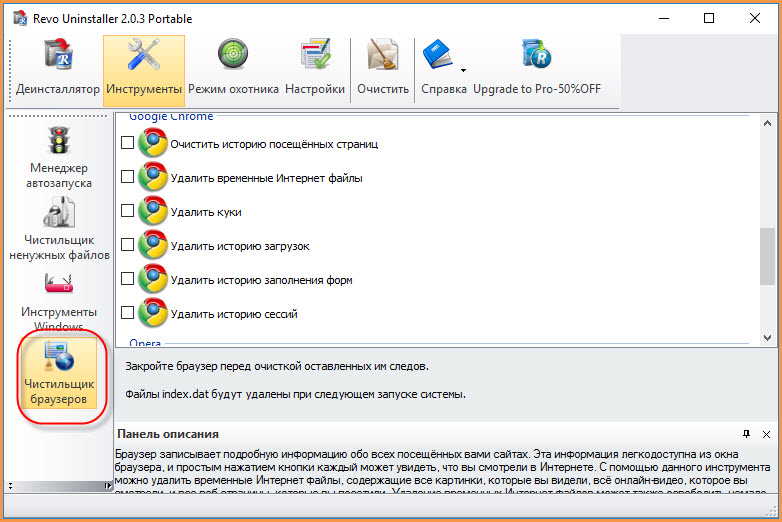
Если все это проделывать непосредственно в браузере, будет потрачено много времени. Revo Uninstaller сделает все за считанные секунды.
Функция чистки MS Office удалит историю после работы с документами. На мой взгляд, функция не совсем нужная, но может кому-то пригодиться.
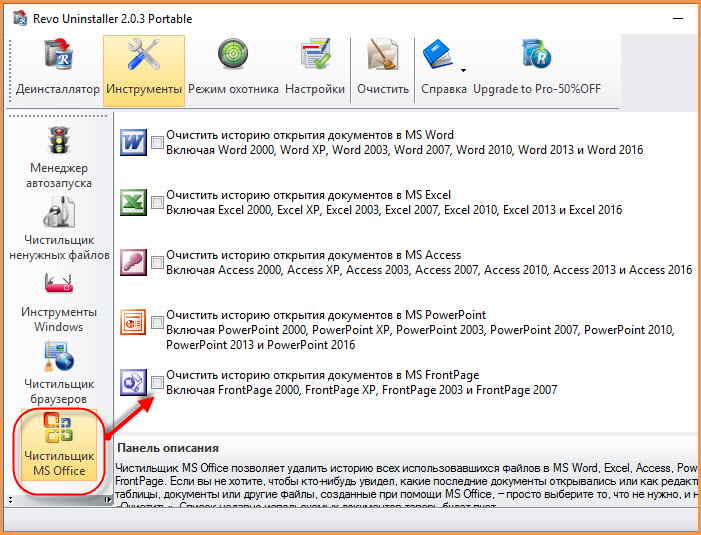
Очистка Windows позволит удалить все следы из реестра, жесткого диска. Здесь каждый пользователь для себя может выбрать, что именно чистить. Удобно скажу вам.
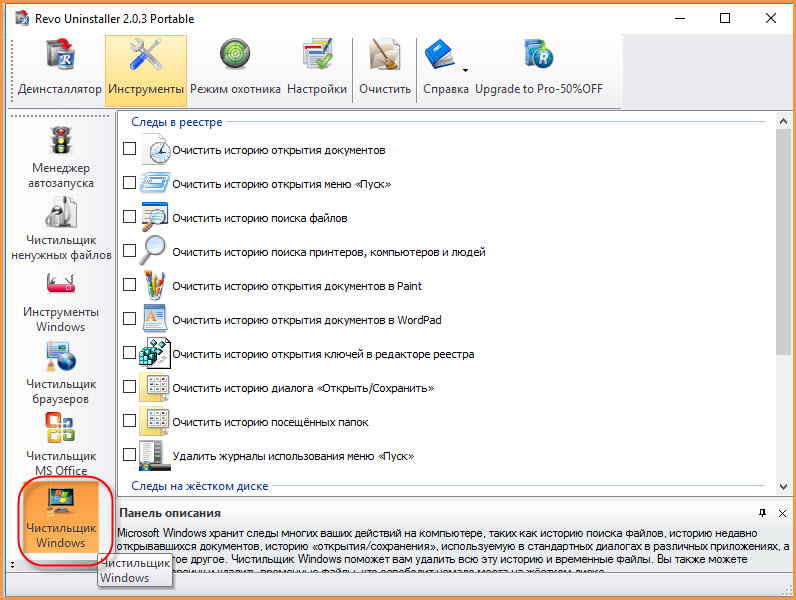
Удаление доказательств – эта функция позволяет зачистить все следы ранее удаленных файлов (они помечаются стертыми после удаления из корзины, Revo зачистит их физически). После неё восстановить удаленные фото, видео, документы будет невозможно, даже с использованием самых крутых прог.
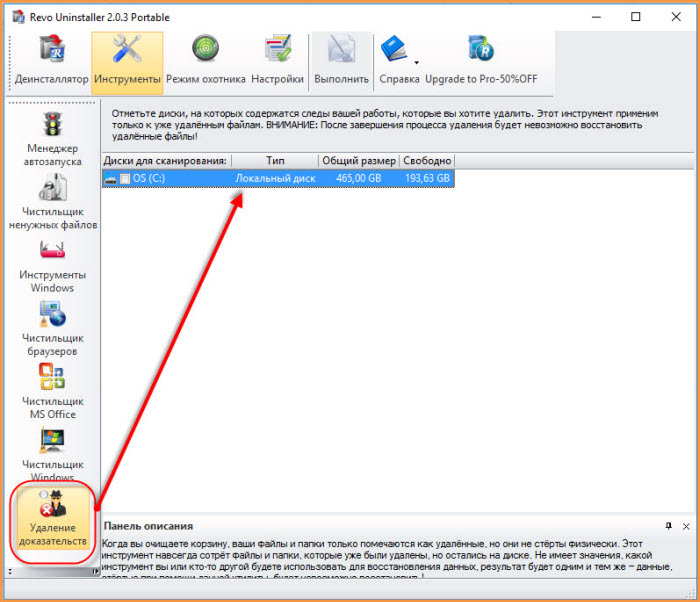
Неустранимое удаление – работает по аналогии с предыдущей, но здесь работа проводится точечно. Физически зачистить можно отдельную папку или файл без возможности восстановить его.
Осталось разобрать функцию для ленивых “Режим охотника“. Активация его свернет программу в трей, а на рабочем столе оставит иконку в виде прицела.

Переместив его при помощи мыши на ярлык программы, откроется меню для дальнейших действий:
- деинсталлировать
- завершить процесс
- остановить автозапуск
- удалить процесс
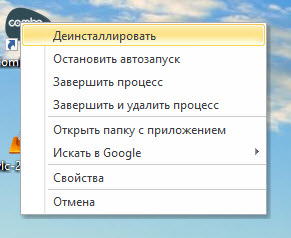
Как видите, Revo Uninstaller – программа для удаления ненужных файлов и программ с компьютера оснащена по полной. Работает быстро, не занимает много места и позволяет держать устройство в чистоте и порядке.
Источник: usvinternet.ru